Šeit esmu gatavs īsi parādīt, kā var izveidot divkāršu kontūru teksta gabalos, kas jāpatur rediģējami. Būtībā tas ir diezgan vienkārši.
Screenshotā augšpusē redzams piemērs, un tieši tādu es tagad arī gribu veikt.
Solījums 1
Izveidoju jaunu teksta lauku, ierakstu "PSD-Tutorials.de", varu ar Strg+A visu iezīmēt un sākumā iedodu tekstam labu fontu pustreknrakstā. Palielinu fontu un tajā pašā laikā desmitu soli augšup, nospiežot Shift-Taustiņu.
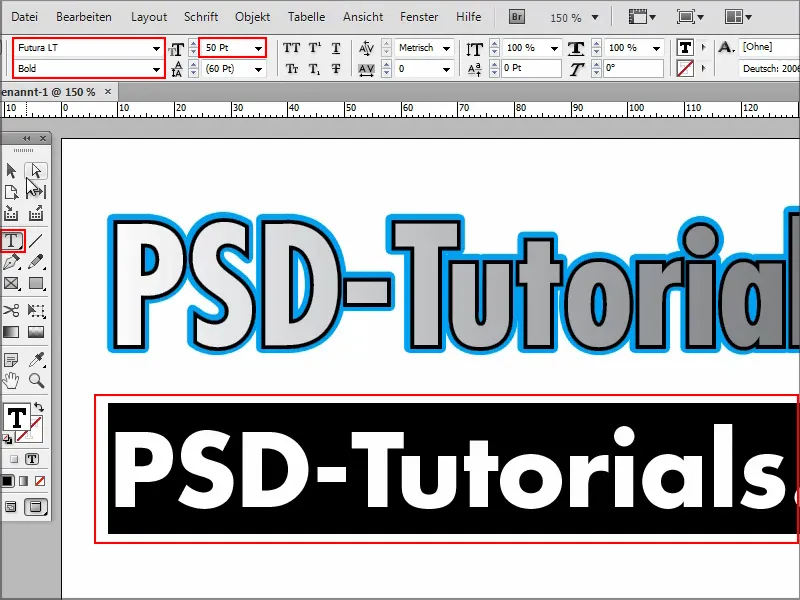
Solījums 2
Tad jau var sākt: Lai izveidotu divkāršu kontūru, vispirms jāizveido parasta kontūra.
Iezīmēju tekstu un dodu tam krāsu, teiksim, rozā.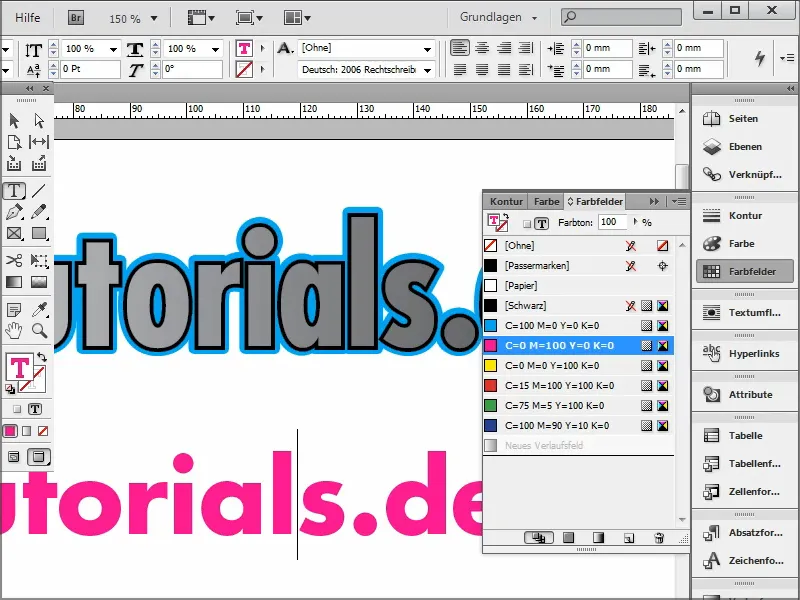
Solījums 3
Ja vēlos kontūru, jāatkal visu iezīmēju un augšpusē jānoklikšķina uz kontūra.
Piemēram, izvēlos melnu un jau ir man kontūra.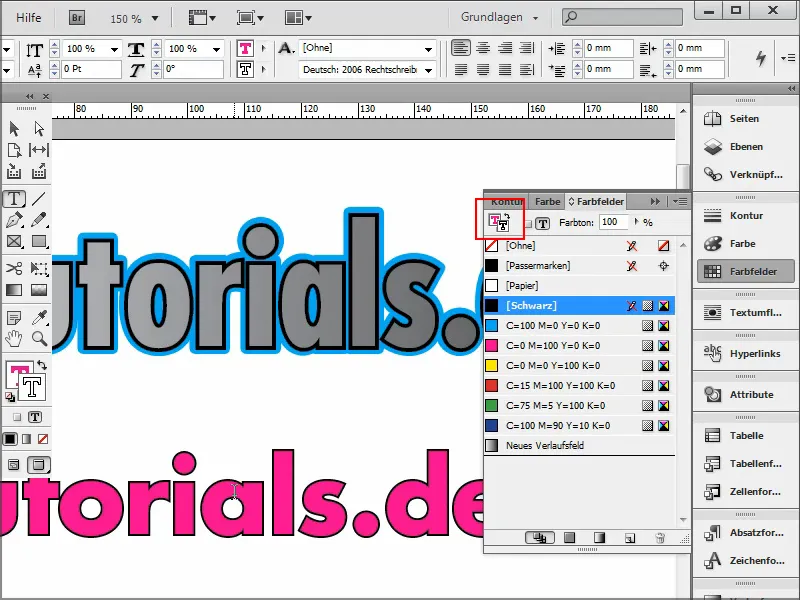
Solījums 4
Iz kontūru-panēļa varu iestatīt, cik daudz pikseļu kontūrai vajag būt.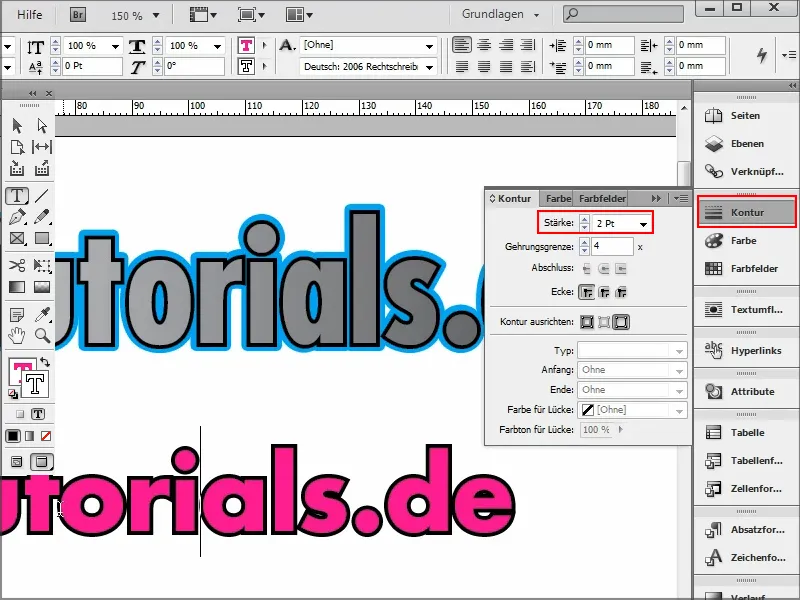
Solījums 5
Kā izskatās, ja man, kā šeit redzams piemērā augšā, vajag vēl vienu kontūru?
Tam vienkārši jāiet uz efektu izvēlni, nospiest augšpusē uz fx. Izvēlos Aizspoguļojums ārpus ….webp?tutkfid=90090)
Solījums 6
… un atveras iestatījumu logs. Šeit svarīgi ir, ka Iestatījums priekš: ir objekts un Režīms ir Normāls.
Varu izvēlēties krāsu un apstiprināt ar Labi.
Uzstādu caurspīdīgumu 100%.
Tagad viss vēl ir ļoti mīksts kā ēna vai parasts mīksts apspīdums. Tāpēc mainu Tehnisko no mīksta uz precīzu un uzstādu Pārklājumu vērtību 100%.
Un jau man ir mana kontūra. Tā man vēl ir nedaudz liela, tāpēc vēl uzstādu Liemeni tādu, kādu vajag. Piemēram, 1 cm vai, ja vēlos mazāku, varu arī manuāli ierakstīt 0,5 mm.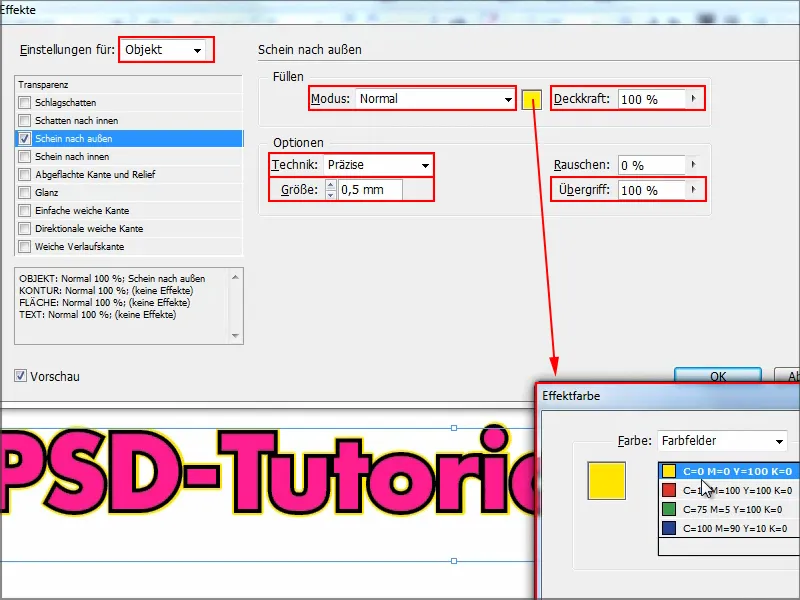
Solījums 7
Tagad man ir divkārša kontūra, un viss ir pilnīgi rediģējams. Varu mainīt visu tekstu, piemēram, izņemt ".de", nav problēmu.
Vai es varētu, kā redzams piemērā augšā, ievietot gradiāciju. Tam iezīmēju tekstu (šeit: "PSD"), dodu Krāsu laukus un rozete uz Jauns gradiācijas lauks. Tad man ir maza gradiācija iekšā.
Ja gradiācija parādās kontūrā, jums tas vajag atcelt un vispirms iestatījumu logā augšā mainīt Lauku un Kontūru.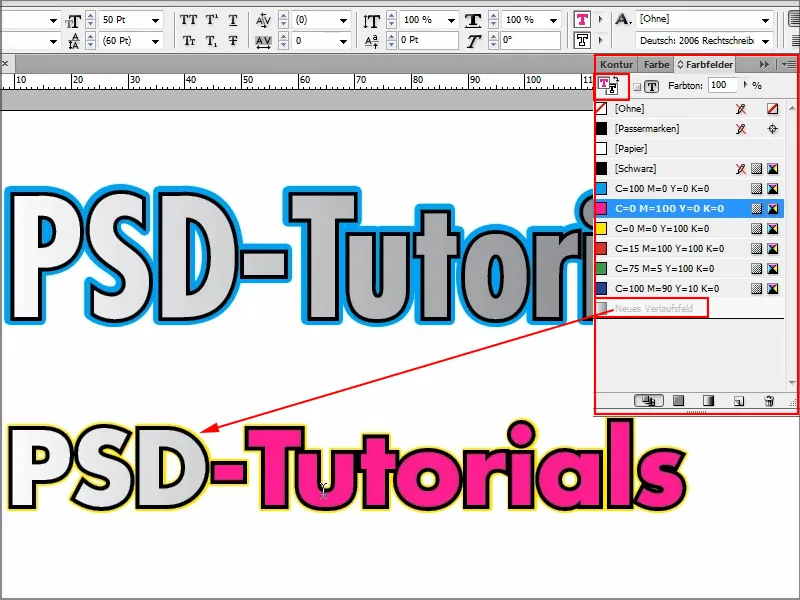
Visu to var kombinēt, un protams, tas ir jautri.
Varu jebkurā laikā ieviest izmaiņas. Tam vienkārši man jāiet uz Efekti un ar Dubultklikšķi uz Objekta iet tajā vadības laukā. Šoreiz es gribu parasti nevis dzeltenu, bet zilo, un nedaudz biezāku. Apstiprinu ar Labi un gatavs. Tas ir ātri izdarīts.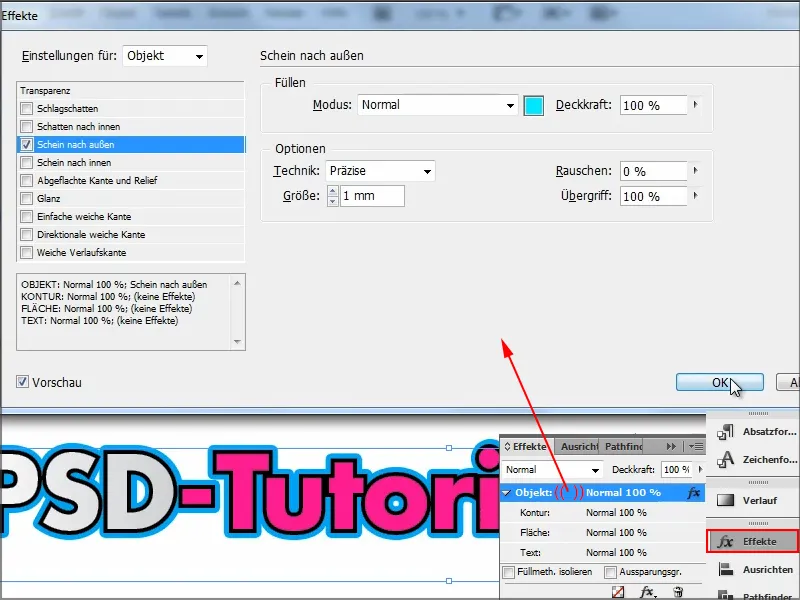
Tā bija maza padoma, kā var izveidot divkāršu kontūru. Kam tas vajag, tagad zina, kā tas darbojas.


